-
麦博音箱,小编告诉你麦博音箱怎么样
- 2018-08-28 10:18:01 来源:windows10系统之家 作者:爱win10
不少朋友都在研究华硕主板bios设置u盘启动的方法,因为华硕bios设置非常流行且好用。那么到底华硕bios设置要怎么做呢?既然大家都对这个方法这么好奇,小编也不能藏私了,下面就给大家带来华硕主板bios设置u盘启动方法。
先将U盘插入到电脑中,然后我们在开机出现第一屏启动信息界面时按键盘上的DEL键,直接进入主板bios设置:

华硕主板bios设置u盘启动图1
进入后按键盘上的右方向键找到“Advanced”选项,最下面项是“USB Configuration”,用上下方向键选择它,回车进入:

华硕主板bios设置u盘启动图2
进入“USB Configuration”后,将所有项都改成“Enabled”,按上下方向键选中后按回车由“Disabled”改为“Enabled”即可。猜你喜欢:系统重装步骤。

华硕主板bios设置u盘启动图3
设置好后按键盘上的ESC键退回到上一级设置界面。再按左右方向键,选择“BOOT”主菜单,选择第一项“Boot Devicepriority”按回车进入:

华硕主板bios设置u盘启动图4
然后在“Boot Devicepriority”设置界面下选择第一项“1st Boot Device”并按回车。然后在弹出的“1st Boot Device”选项中选择第一项“Removable”(移动装置):

华硕主板bios设置u盘启动图5
接下来按ESC取消键,返回上一级设置界面,按上下方向键,选择第二行的“Removeable Drives”项,并按回车进入:

华硕主板bios设置u盘启动图6
进入选项界面后,至少会有两项,其中有一项就是刚刚插入的U盘了,按键盘上的加号+将它放到最上面即可:

华硕主板bios设置u盘启动图7
然后直接按键盘上的F10键保存设置并退出即可,一会即可从U盘启动了:

华硕主板bios设置u盘启动图8
以上就是华硕主板bios设置u盘启动方法了,大家看完这篇教程之后,只要是用了心思,就一定能够学会华硕bios设置u盘启动的方法,所以大家如果有需要的话,可以将这篇教程收藏起来慢慢研究哦,以后说不定能够帮上大忙呢!
猜您喜欢
- cf烟雾头怎么调2020-06-09
- 雨林木风32位win7旗舰版最新下载..2016-12-25
- 电脑公司万能装机版win7直接硬盘安装..2017-06-08
- 一键清理系统垃圾下载工具推荐..2017-02-06
- u盘怎么重装电脑系统2017-03-01
- 雨林木风WIN7硬盘安装版安装教程..2016-08-25
相关推荐
- 什么是系统bios|系统bios在哪里设置.. 2016-10-04
- 镜像劫持,小编告诉你采用镜像劫持实现.. 2018-08-11
- 系统之家win8.1系统32位装机版最新下.. 2017-01-15
- Win7系统下如何对照片进行批量重命名.. 2015-04-21
- 系统之家有win8 32位吗? 2017-05-15
- 小编告诉你电脑如何隐藏任务栏图标.. 2017-10-26





 系统之家一键重装
系统之家一键重装
 小白重装win10
小白重装win10
 Chrome极速浏览器 v5.0.2.10官方版
Chrome极速浏览器 v5.0.2.10官方版 Acme CAD Converter v8.5.1 绿色汉化便携版 (转换CAD文档工具)
Acme CAD Converter v8.5.1 绿色汉化便携版 (转换CAD文档工具) 柠檬浏览器 v1.1.0.8官方版
柠檬浏览器 v1.1.0.8官方版 kr浏览器 v2.3官方正式版
kr浏览器 v2.3官方正式版 最新微软必应输入法v1.1.24.01(微软智能拼音输入法)
最新微软必应输入法v1.1.24.01(微软智能拼音输入法) 系统之家64位win8.1全新万能版v2023.05
系统之家64位win8.1全新万能版v2023.05 美图秀秀v3.8
美图秀秀v3.8 硬盘分区工具
硬盘分区工具 小白系统Ghos
小白系统Ghos 系统之家ghos
系统之家ghos windows7硬盘
windows7硬盘 雨林木风Ghos
雨林木风Ghos 深度技术ghos
深度技术ghos 组策略修改监
组策略修改监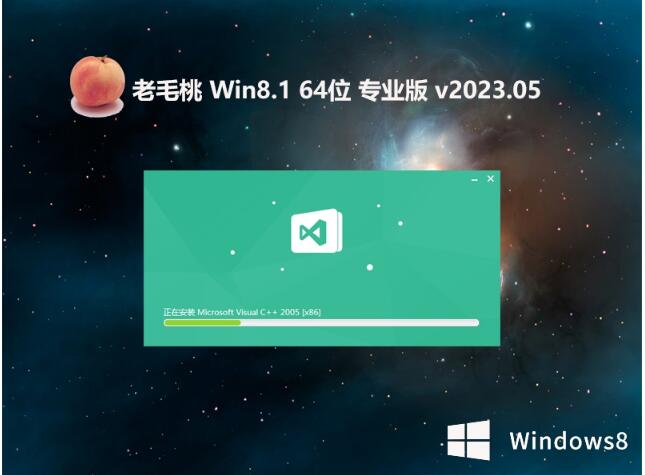 老毛桃win8.1
老毛桃win8.1 金山卫士v4.6
金山卫士v4.6 粤公网安备 44130202001061号
粤公网安备 44130202001061号